| [BIOS] |
 |
|
BIOSが認識したハードウェアの情報を得るには |
||
| デジタルアドバンテージ 2000/05/22 |
||
|
|
||
PCの電源を入れてOSが起動するまでの間、ディスプレイの画面にはさまざまなメッセージが表示される。このうち、OSがブートする前に表示されるメッセージは、PCに組み込まれたBIOSが発しているものだ。普段、単にアプリケーションを利用するためにPCを起動しているだけなら、こうしたBIOSのメッセージは、明らかなエラーメッセージを除いて、特に気にかける必要はない。しかし、メモリを増設したりプロセッサを交換したり、拡張カードを追加したりした場合、このメッセージは重要な意味を持つ。なぜなら、PCの電源が入ってから最初にハードウェアを認識・初期化するのがBIOSであり、そのBIOSのメッセージを注意深く確認することで、追加・交換したハードウェアが正しく認識されているかどうか確認できるからだ。
またBIOSのメッセージからPCのハードウェア構成をある程度把握することもできる。Windows 9x/2000を起動できるなら、デバイス マネージャなどのユーティリティに頼るほうが、より詳細な情報を得ることもできる。しかし、何らかのトラブルでOSが起動できない状態に陥ることもあるだろう。そんなときはこのBIOSのメッセージが役に立つ。
ここでは筆者が常用しているデスクトップPCを例に、BIOSが表示するハードウェア情報を説明する。マザーボードはASUSTeK ComputerのK7Mという製品で、BIOSメーカーはAmerican Megatrends(AMI)である。BIOSが表示するメッセージの内容は、BIOSメーカーやリリース時期、マザーボード メーカーなどによって異なるが、大きく違うものではない。AMI製のBIOS(AMI BIOS)とAward Software*1のBIOS(Award BIOS)は、ほぼ同等のハードウェア情報を表示するので、Award BIOS搭載PCでも参考になるだろう。
| *1 1998年9月、Award Softwareは同じBIOSメーカーであるPhoenix Technologiesに買収された。しかし、今でもAward製のBIOSとPhoenix製のBIOSは完全には統合されていない。 |
AMI BIOSやAward BIOSでは、BIOSが認識したハードウェアの情報がOSのブート直前に表示される。
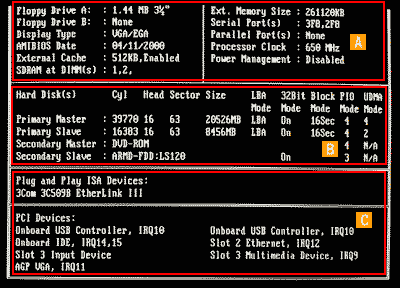 |
|||||||||
|
AMI BIOSのハードウェア情報一覧表示 |
|||||||||
| BIOSが認識したハードウェアに関する情報が一画面にまとめて表示される。 | |||||||||
|
|
|
|||||||||||||||||||||||||||
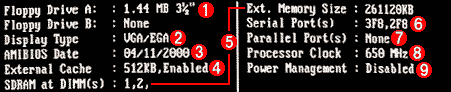 |
|||||||||||||||||||||||||||
|
BIOSが検出したプロセッサやメモリ、レガシーデバイスなどの情報 |
|||||||||||||||||||||||||||
| このPCの構成は以下のように読み取れる。 | |||||||||||||||||||||||||||
|
ここで注目したいのは、プロセッサとメモリに関する情報だ。自作PCなら、プロセッサのクロック周波数が適正かどうか確認しておこう。またメモリ増設後、本当にメモリの全容量が認識されているか、この画面で確認しておきたい。
|
|
|||||||||
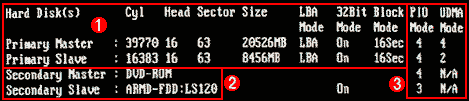 |
|||||||||
|
BIOSが検出したIDE/ATAPIデバイスの情報 |
|||||||||
| このPCに接続されているIDE/ATAPIデバイスの構成は、以下のように読みとれる。 | |||||||||
|
ここで注目しなければならないのは、ハードディスクの全容量とIDEの転送モードだ。ハードディスクを増設したとき、シリンダ/ヘッド/セクタ数というハードディスクのパラメータを設定し損なったり、あるいはBIOSが自動認識に失敗したりすると、ハードディスクの全容量が見えない場合がある。またIDEの転送モードについては、OS側でIDEを制御するデバイス ドライバがBIOSでの設定をそのまま引き継ぐこともあるので、特に注意したい。BIOS側で遅い転送モードに設定しておくと、OSでも遅い転送モードのまま稼働してしまう場合がある。
|
|
||||||||||||
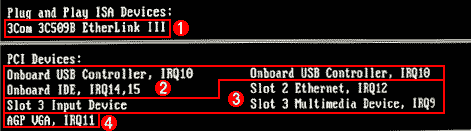 |
||||||||||||
|
BIOSが検出したPCI/AGP/Plug and Play ISAデバイスの情報 |
||||||||||||
| このPCの拡張バスに接続されているデバイスは、以下のように読み取れる。 | ||||||||||||
|
この画面で、検出されたPCI/AGP/Plug and Play ISAデバイスに割り当てられたIRQが表示されるのは、誤ったIRQの共有によるトラブルが生じやすいからだろう。IRQの数は16個(IRQ0〜15)と少ないため、多数の拡張カードを装着すると複数のデバイスが同一のIRQを共有する機会が増える。しかし、デバイスによってはほかのデバイスとIRQを共有できないものがあり、PCがハングアップするなど深刻なトラブルを引き起こす要因となる。デバイスがIRQの共有をサポートしているかどうかは、その取扱説明書などに記されているはずなので、あらかじめ共有不可のデバイスを確認しておけば、この画面でIRQの共有によるトラブルを未然に防げそうに見える。
しかし、この画面の情報はあくまでBIOSによるIRQの割り当て状況であり、このままOSがIRQの割り当てを引き継ぐとは限らない。つまり、この画面の情報でIRQの共有がなかったとしても、OS起動後にIRQの共有が生じることがあるのだ。この画面でのIRQ情報は、消費されているIRQの数を確認する目安として利用するのがよいだろう。
またBIOSは、基本的にPlug and Play ISAに対応しないISAカードを検出できない。つまり、すべてのISAデバイスが必ずこの欄に表示されるとは限らないので注意したい。
ハードウェア情報の一覧を「確実に」見るには
以上のように、OS起動直前に表示されるBIOSのメッセージからは有用なハードウェア情報を得ることができる。ところが、これらが表示されるのはほんの一瞬で、すぐにOSのブート画面に切り替わってしまうのだ。この画面更新を防ぐには、キーボードの[Pause]キーを押して画面表示を一時停止すればよい。しかし、BIOSによってはこのメッセージがあっという間に消えてしまい、[Pause]キーを押す間もないことすらある。
そこで、[Pause]キーを押す時間を稼ぐためにフロッピーディスクを利用するという手がある。手順としては、まずBIOSセットアップで最初にブートするデバイスにフロッピー ドライブを選ぶ。あとは適当なフロッピー ディスクを1枚用意し、PCの電源を入れた直後にフロッピー ドライブへ挿入する。すると、前述のBIOSのメッセージが表示された直後に、フロッピー ドライブがアクセスされ、ブート可能かどうかチェックされる。フロッピー ドライブのアクセス速度は非常に遅いので、その間に[Pause]キーを押すのは難しくない。なお、挿入するフロッピー ディスクの内容は何でもよい。また、画面の一時停止を解除するには[Pause]以外の[Enter]キーやスペースバーなどを押せばよい。
最近のPCのなかには、PCの電源投入直後にビットマップ画像を表示させ、BIOSのメッセージを隠蔽してしまうものもある。多くの場合、ビットマップ画像の表示中に[Esc]キーやスペースバーなどを押して画像を消すか、BIOSセットアップでビットマップ画像の表示を無効とすることで、BIOSのメッセージを表示させることができるようになっている。![]()
| 関連リンク | |
|
AMI
|
American
Megatrends(AMI)のホームページ |
|
Award Software
|
Award
Softwareのホームページ |
|
Phoenix Technologies
|
Phoenix
Technologiesのホームページ |
| 「PC TIPS」 |
- Intelと互換プロセッサとの戦いの歴史を振り返る (2017/6/28)
Intelのx86が誕生して約40年たつという。x86プロセッサは、互換プロセッサとの戦いでもあった。その歴史を簡単に振り返ってみよう - 第204回 人工知能がFPGAに恋する理由 (2017/5/25)
最近、人工知能(AI)のアクセラレータとしてFPGAを活用する動きがある。なぜCPUやGPUに加えて、FPGAが人工知能に活用されるのだろうか。その理由は? - IoT実用化への号砲は鳴った (2017/4/27)
スタートの号砲が鳴ったようだ。多くのベンダーからIoTを使った実証実験の発表が相次いでいる。あと半年もすれば、実用化へのゴールも見えてくるのだろうか? - スパコンの新しい潮流は人工知能にあり? (2017/3/29)
スパコン関連の発表が続いている。多くが「人工知能」をターゲットにしているようだ。人工知能向けのスパコンとはどのようなものなのか、最近の発表から見ていこう
|
|




